Las reuniones a través de videoconferencia son cada vez más comunes. Si no tienes una webcam puede suponer un problema, pero en el iPhone siempre tienes una cámara más que decente que puede convertirse en webcam. En este artículo te comentamos cómo puedes hacerlo fácilmente a través de una aplicación.
¿Por qué es recomendable usar el iPhone como webcam?
Es una realidad que la cámara de los Mac no es demasiado buena. A veces cuenta entender que un dispositivo tan caro como es un Mac no tenga una cámara decente para realizar videoconferencias. También se puede dar el caso de que la cámara en el Mac e incluso en el PC está rota o es inexistente. Es por esto que se puede utilizar el propio iPhone como una webcam.

Tanto si tienes un Mac o un PC con Windows, se puede utilizar el móvil como una webcam para ofrecernos mucha más calidad en todos los aspectos. La posibilidad de emplear el propio flash del móvil y obviamente la calidad que ofrece para realizar fotografía la tendremos para realizar videoconferencias. El problema estará que mientras estamos utilizando el móvil como webcam no se podrán utilizar el resto de funciones. Pero esto puede merecer la pena si nos hace falta una webcam y no la tenemos en el PC o queremos más calidad que la que ofrece un Mac.
Epocam, la app para transformar el iPhone en una webcam
Compatible tanto con iOS como Android, Epocam es la aplicación ideal para transformar un dispositivo móvil en una webcam. Se puede conectar de una manera realmente fácil a través de WiFi a un ordenador con Windows o macOS para retransmitir en una de las muchas aplicaciones compatibles.
Lo primero que se debe hacer es tener conectado el iPhone en la misma red WiFi que el ordenador. También es válida la conexión a través de un cable USB si se da el caso de no estar en una habitación con WiFi y solo conexión a través de LAN. Una vez se han conectado ambos equipos, hay que descargar los controladores que encontramos en la web oficial de los desarrolladores. Están disponibles tanto para macOS como para Windows, así que el iPhone puede comunicarse con estos dos sistemas operativos sin problema. Estos controladores se abren y se ejecutan de una manera muy sencilla y rápida al pesar realmente poco.
En algunos casos, los controladores, aunque estén bien instalados, están bloqueados por la configuración del sistema. Esto es algo bastante común, sobre todo en macOS que es mucho más cerrado en este aspecto. Siempre se debe realizar una instalación limpia y comprobar que el sistema tiene los permisos necesarios para hacer uso de esta aplicación. Esto se puede observar en las opciones de privacidad de macOS.
Cuando ya los controladores estén instalados, simplemente tendrás que ir a la App Store e instalar la aplicación EpocCam que te permitirá tener todos los controles de una videocámara en tu iPhone.

Una vez que ejecutas la aplicación, veremos como se nos dan las instrucciones. Pero si tienes los controladores instalados, al momento rastreará el dispositivo compatible que tiene cerca y comenzará a mostrar la imagen de la cámara. Ya quedará solo configurar en la aplicación que se quiera utilizar esta cámara como si se tratara de una cámara conectada tradicional. Son muchas las aplicaciones compatibles con este servicio como son Skype, OBS, Zoom, entre otras. Es por esto que no habrá ningún tipo de problema y el uso es realmente sencillo, ya que con ejecutarlo comenzaremos a retransmitir y siempre se podrá alternar entre cámara delantera y trasera.
Ventajas de la versión pro
En la versión gratis tendrás todas estas características que son básicas. Pero si quieres ir un poco más allá y tener una calidad 1080p, debes optar por pagar una suscripción para que se abra el abanico de posibilidades. Además de otorgar una mayor calidad, el pago permite elegir manualmente el tipo de conexión, el soporte de audio y utilizar la linterna en un ambiente oscuro.
El enfoque automático y la opción de ir cambiando en la cámara principal entre las lentes es algo tremendamente interesante. Obviamente, merece la pena realizar este upgrade si se va a dar un uso intenso a la función de webcam. Si es para un momento puntual, no tiene demasiado sentido realizar ese tipo de pago, ya que no lo estaremos aprovechando.
De forma nativa
Apple cada año pone mayor énfasis en mejorar lo que son capaces de hacer las lentes del iPhone, con el objetivo no sólo de mejorar el producto en sí, sino poder aplicarlo a otros productos de su ecosistema como los Mac que, desafortunadamente no tienen la mejor cámara del mercado. Por, ello en la conferencia de desarrolladores de 2022. Apple presentó la posibilidad de convertir un iPhone en una web Camp.. Como podrás comprobar a continuación, los pasos para conseguirlo son realmente sencillos, te los contamos a continuación.
- Conecta tu iPhone y tu Mac a la misma red wifi.
- Comprueba que el iPhone y el Mac tienen el mismo ID de Apple.
- Abre la aplicación en la que quieres usar tu iPhone como webcam.
- En los ajustes de la app, selecciona el iPhone como cámara.
El iPhone necesita un soporte porque no se sujeta sólo, por tanto, para realizar una videollamada o llevar a cabo un directo en alguna plataforma de streaming tienes que tener algo con lo que sujetarlo. Apple en su página web ya vende un adaptador de Belkin que te permite situar el iPhone encima de la pantalla de los MacBook, ya sea Air o Pro, es muy cómo de utilizar y cumple su función a las mil maravillas. Otra opción que tienes encima de la mesa es la de utilizar un trípode junto a la montura para el iPhone, situarlo encima de la mesa o, en función de su altura, en el suelo. Esta solución no es la que propone Apple, pero si puede venir muy bien como webcamp si quieres que coja otro de vista de la persona durante la reunión. Además, la cámara del iPhone ha dado un salto de calidad en la iluminación independientemente del escenario en el que te encuentres. Desde el iPhone 11, Apple cada año ha dado un salto adelante en el modo ncohe, reduciendo el ruido y gano de las imágenes.
Otras aplicaciones que te pueden ser de utilidad
Hay que tener en cuenta que más allá de Epocam también se pueden encontrar otras opciones en la App Store. La gran mayoría de estas aplicaciones tienen un funcionamiento muy similar. Se basan en un software que se instala en el PC y la propia aplicación que hace de emisor. En este caso te mostramos las opciones más importantes que se encuentran en la App Store.
iVCam Webcam
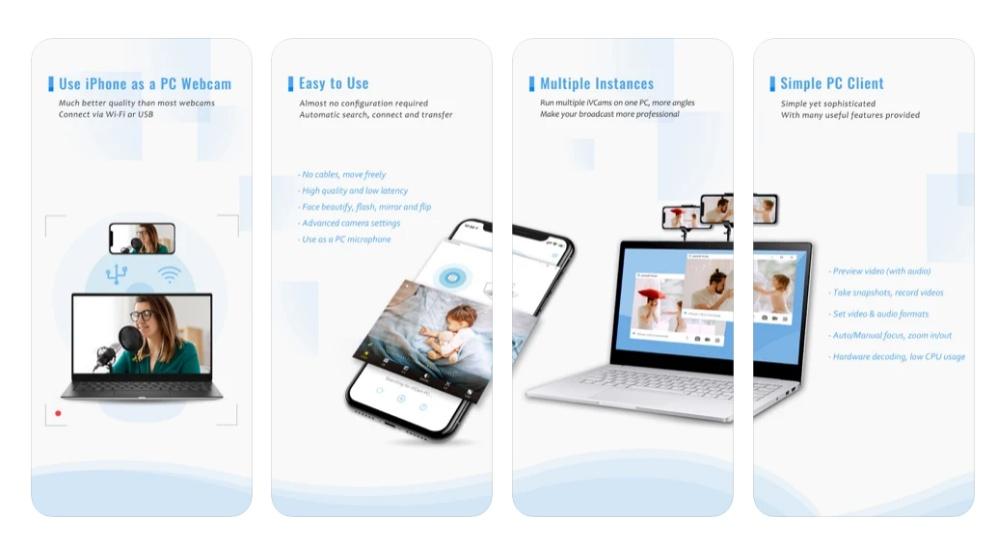
Esta app convierte tu iPhone o iPad en una webcam con resolución HD para tu ordenador con Windows. También puede reemplazar tu vieja cámara webcam a través de USB o también que esté integrada. Al mismo tiempo, también puede actuar como una cámara para bebés, cámaras espías, cámaras de seguridad y también para las mascotas. Y si no quieres estar grabando de manera constante en tu iPhone o iPad, debes saber que a través del PC vas a poder realizar todas las grabaciones que quieras, quedándose almacenadas en el almacenamiento local.
Las características con las que cuenta esta aplicación destaca por un vídeo de alta calidad en tiempo real, con baja latencia y alta velocidad. La conexión es automática a través de Wifi o USB y fácil de usar. Tras realizar la instalación se va a tener que hacer la vinculación en un ambiente local. Cuenta con compatibilidad con el modo paisaje, retrato y también soporta la cámara delantera y trasera. Y si no tienes micrófono, también vas a poder tener acceso al del propio dispositivo, consiguiendo tener una gran calidad profesional con la tecnología del iPhone. Es importante destacar que se cuenta con una aplicación que es totalmente gratuita, y que simplemente se va a tener que optar por instalar los software en los ordenadores que se quieran usar. Más allá de esto no se tiene que hacer ningún tipo de inversión extra para poder tener una gran imagen en tu ordenador.

